فهرست مطالب
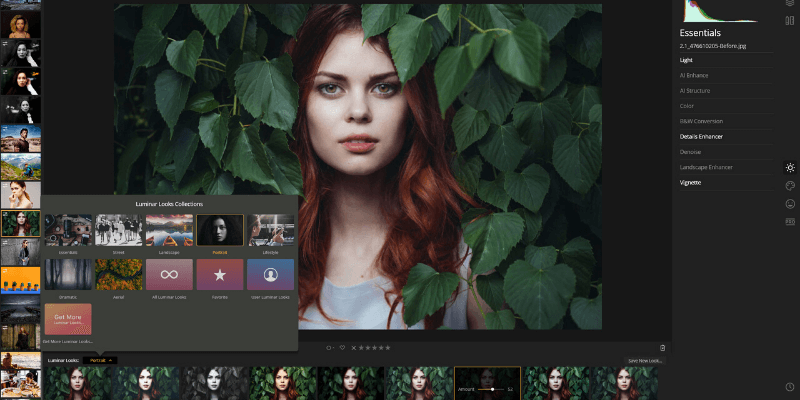
Luminar
اثربخشی: ابزارهای ویرایش RAW خوب، سازماندهی نیاز به کار دارد قیمت: مقرون به صرفه است اما برخی از رقبا ارزش بهتری ارائه می دهند سهولت استفاده: ویرایش هسته کاربر پسند است، برخی از مشکلات رابط کاربری پشتیبانی: مقدمه ها و آموزش های عالی موجود استخلاصه
Skylum Luminar یک ویرایشگر RAW غیر مخرب است که طیف وسیعی از ابزارها را برای توسعه تصاویر شما فراهم می کند. موتور تبدیل RAW نقطه شروع خوبی برای تصاویر شما فراهم می کند و اکثر ویرایش ها سریع و پاسخگو هستند. یک گردش کار کاملاً قابل تنظیم میتواند به طرز چشمگیری روند ویرایش شما را ساده کند، بنابراین میتوانید دقیقاً بر روی آنچه که تصاویرتان به بهترین شکل نیاز دارند تمرکز کنید.
خوشحالم که گزارش دهم این جدیدترین نسخه Luminar مشکلات سرعت را اصلاح کرده است. نسخه های قبلی را گرفتار کرده است. اگرچه هنگام جابجایی بین کتابخانه و ماژولهای ویرایش میتواند کمی کند باشد، اما خستهکنندهترین تأخیرها از بین رفتهاند.
Skylum نقشه راه یک ساله بهروزرسانیهایی را که برای هر دو نسخه نرمافزار برنامهریزی کرده است، اعلام کرده است، اما این برای من کمی عجیب است. این چیزی است که معمولاً در توصیف ویژگیهای آینده برای نرمافزار مبتنی بر اشتراک مشاهده میکنید، و برای ویژگیهای اساسی و ضروری یک برنامه خرید تکخرید کمی ناخوشایند است. اگر میخواهند ویژگیهای سازمانی ضروری مانند جستجوی ابرداده یا ابزار مهاجرت لایتروم را شامل شوند، باید در این سایت در دسترس باشند.قابلیت Sync Adjustments برای اعمال تنظیمات مشابه در مجموعه ای از تصاویر انتخاب شده در نمای کتابخانه.
دلایل پشت رتبه بندی بررسی
اثربخشی: 4/5
ابزارهای ویرایش RAW Luminar عالی هستند و به راحتی با هر نرم افزار ویرایش RAW دیگری که من استفاده کرده ام متأسفانه، ویژگی کتابخانه جدید از نظر ابزارهای سازمانی بسیار محدود است، و ویرایش مبتنی بر لایه و مهر زنی شبیه سازی بسیار محدود است.
قیمت: 4/5
Luminar قیمت نسبتاً رقابتی با قیمت خرید یکباره 89 دلار دارد و نقشه راه کاملی از به روز رسانی های رایگان وجود دارد که در سال آینده در دسترس خواهند بود. با این حال، ویرایشگرهای ارزان تری با مجموعه ابزارهای مشابه وجود دارند، و اگر برای شما اهمیتی ندارد که هزینه اشتراک داشته باشید (مثلاً اگر هزینه کسب و کار خود را حذف می کنید)، رقابت حتی جدی تر است.
سهولت استفاده: 4/5
عملکرد ویرایش اصلی بسیار کاربرپسند است. این رابط در بیشتر موارد به خوبی طراحی شده است، اما برخی از گزینه های سفارشی سازی اضافی از نظر طرح بندی خوب خواهند بود. فرآیندهای کلون زدن و ویرایش لایه قبل از اینکه بتوان آنها را آسان برای استفاده نامید به کار زیادی نیاز دارد
پشتیبانی: 5/5
Luminar یک فرآیند معرفی عالی برای کاربرانی که برای اولین بار استفاده می کنند، و مطالب زیادی در وب سایت Skylum موجود است. همچنین آموزش های شخص ثالث و منابع یادگیری موجود است،و این احتمالاً با ادامه توسعه نام تجاری Luminar Skylum گسترش می یابد.
گزینه های Luminar
Affinity Photo (Mac & Windows, 49.99 دلار، یک بار خرید)
یک ویرایشگر عکس RAW کمی مقرون به صرفه تر و بالغ تر، مجموعه ابزار Affinity Photo کمی گسترده تر از Luminar است. پردازش RAW مسلماً به خوبی نیست، اما Affinity همچنین شامل برخی ابزارهای ویرایش اضافی مانند Liquify و مدیریت بهتر ویرایش مبتنی بر لایه است.
Adobe Photoshop Elements (Mac & Windows, $99.99, خرید یک بار)
اگر قدرت فتوشاپ را می خواهید اما مطمئن نیستید که به نسخه کامل حرفه ای نیاز دارید، Photoshop Elements ممکن است مناسب شما باشد. دارای دستورالعملهای هدایتشده زیادی برای کاربران جدید است، اما وقتی راحت شدید، میتوانید برای قدرت بیشتر وارد حالتهای Expert شوید. پردازش RAW به اندازه Luminar پیشرفته نیست، اما ابزارهای سازمانی و گزینه های خروجی بسیار پیشرفته تر هستند. بررسی کامل Photoshop Elements را بخوانید.
Adobe Lightroom (Mac & Windows, $9.99/ماه، فقط با اشتراک همراه با Photoshop)
Lightroom در حال حاضر یکی از محبوبترین ویرایشگرها و سازماندهندههای عکس RAW، با دلایل خوبی. دارای مجموعه ای قوی از ابزارها برای توسعه RAW و ویرایش محلی است و ابزارهای سازماندهی عالی برای مدیریت مجموعه های عکس بزرگ دارد. بررسی کامل Lightroom ما را اینجا بخوانید.
Adobe PhotoshopCC (مک و ویندوز، 9.99 دلار در ماه، فقط با اشتراک همراه با لایت روم)
Photoshop CC پادشاه دنیای ویرایش عکس است، اما مجموعه ابزارهای باورنکردنی عظیم آن برای کاربران جدید کاملاً ترسناک است. منحنی یادگیری فوق العاده شیب دار است، اما هیچ چیز به اندازه فتوشاپ قدرتمند یا بهینه نیست. اگر میخواهید عکسهای دیجیتال خود را با ویرایش لایهای و ابزارهای قدرتمند ویرایش مبتنی بر پیکسل به هنر دیجیتال تبدیل کنید، این راه حل است. بررسی کامل Photoshop CC را بخوانید.
Final Verdict
Skylum Luminar یک ویرایشگر RAW عالی است که به شما امکان می دهد از قفل اشتراک موجود در بسیاری از برنامه های ویرایش محبوب دیگر فرار کنید. عکاسان معمولی فرآیند ویرایش آسان و قدرتمند را دوست خواهند داشت، اما برخی از کاربران حرفهای با سرعت پایین مرور کتابخانه و از دست رفتن ابزارهای سازمانی مانع خواهند شد.
کاربران ویندوز خوشحال خواهند شد که نسخه رایانه شخصی در نهایت به موارد مورد نیاز دست پیدا کرده است. بهینه سازی سرعت متأسفانه، هر دو نسخه نرم افزار هنوز فاقد برخی از ویژگی های سازمانی جدی تری هستند که واقعاً Luminar را به یک رقیب در دنیای ویرایشگرهای عکس تبدیل می کند.
Skylum Luminar را دریافت کنیدبنابراین ، آیا این بررسی Luminar را مفید می دانید؟ نظر خود را در زیر بنویسید.
زمان خرید، به جای اینکه مشتریان را تا یک سال منتظر بمانند.آنچه دوست دارم : پیشرفت های خودکار چشمگیر. ابزار ویرایش مفید ویرایش ها سریع و پاسخگو هستند.
چیزی که دوست ندارم : نسخه PC نسبت به Mac پاسخگوی کمتری دارد. ابزارهای سازمان نیاز به بهبود دارند. کلون زدن کند و خسته کننده است.
4.3 Skylum Luminar را دریافت کنیدآیا Luminar خوب است؟
این یک ویرایشگر RAW عالی است که به شما امکان می دهد فرار کنید قفل اشتراک برای بسیاری دیگر از نرم افزارهای ویرایش عکس. عکاسان گاه به گاه روند ویرایش آسان را دوست خواهند داشت، اما عکاسان حرفه ای ممکن است با سرعت پایین مرور کتابخانه مانع شوند.
آیا Luminar بهتر از Lightroom است؟
Luminar چیزهای زیادی دارد. بالقوه است، اما این برنامه به اندازه لایت روم بالغ نیست. میتوانید از بررسی مقایسهای ما در اینجا اطلاعات بیشتری کسب کنید.
آیا میتوانم رایگان به Luminar ارتقا دهم؟
نه، اینطور نیست. Luminar یک برنامه مستقل است و اگر از نسخه قدیمیتر Luminar استفاده میکنید، Skylum تخفیفی برای ارتقا ارائه میدهد.
آیا Luminar برای Mac است؟
Luminar در دسترس است برای هر دو سیستم عامل ویندوز و مک، و در نسخه اولیه، تفاوت هایی در عملکرد نرم افزار وجود داشت.
بعد از چند به روز رسانی کوچک، آنها در اصل همان نرم افزار هستند، اگرچه نسخه مک اجازه می دهد تنظیمات اولیه در اطراف کش را تنظیم کنیداندازه، مکان کاتالوگ و نسخه های پشتیبان.
تفاوت های جزئی در منوهای زمینه هنگام کلیک راست/کلیک گزینه در سراسر برنامه وجود دارد، اگرچه این تفاوت ها نسبتاً جزئی هستند. به نظر می رسد دو تیم توسعه کمی هماهنگ نیستند و به نظر می رسد نسخه Mac کمی بیشتر به جزئیات و صیقل دادن توجه داشته است.
راهنمای شما در پشت این بررسی
سلام، من نام توماس بولد است و من بیش از یک دهه است که با عکس های دیجیتال کار می کنم. چه برای یک پروژه مشتری باشد و چه برای تمرین عکاسی شخصی من، داشتن بهترین نرم افزار ویرایش موجود در دستان من ضروری است.
من همه برنامههای ویرایشی را که مرور میکنم بهطور کامل آزمایش میکنم، از جمله این یکی Luminar 4، بنابراین میتوانید از کل فرآیند آزمایش صرفنظر کنید و روی آنچه برای شما مهم است تمرکز کنید: تولید عکسهای عالی!
بررسی دقیق Skylum Luminar
سازماندهی کتابخانه شما
یکی از جالب ترین موارد اضافه شده به نسخه 3 Luminar ویژگی کتابخانه برای سازماندهی عکس های شما است. این یک شکاف بزرگ در ویژگیهای Luminar در نسخههای قبلی بود، بنابراین دیدن Skylum برای پیگیری تقاضای کاربران بسیار عالی است. با این حال، حتی در نسخه 4، عملکرد کتابخانه چیزهای زیادی را برای دلخواه باقی می گذارد. بهبودهای وعده داده شده مانند جستجوی ابرداده و سازگاری فراداده IPTC شامل نشده اند، حتی اگر هنوز در نقشه راه به روز رسانی هستند.

Liminar از یکسیستم کاتالوگ مشابه لایت روم که در آن تمام تصاویر شما در پوشه های فعلی خود در درایو شما باقی می مانند و یک فایل کاتالوگ جداگانه همه پرچم ها، رتبه بندی ها و تنظیمات شما را نمایه می کند. میتوانید تصاویر خود را رنگبندی کنید، به آنها رتبهبندی ستاره بدهید، و از پرچمهای ساده برای تأیید یا رد تصاویر استفاده کنید.
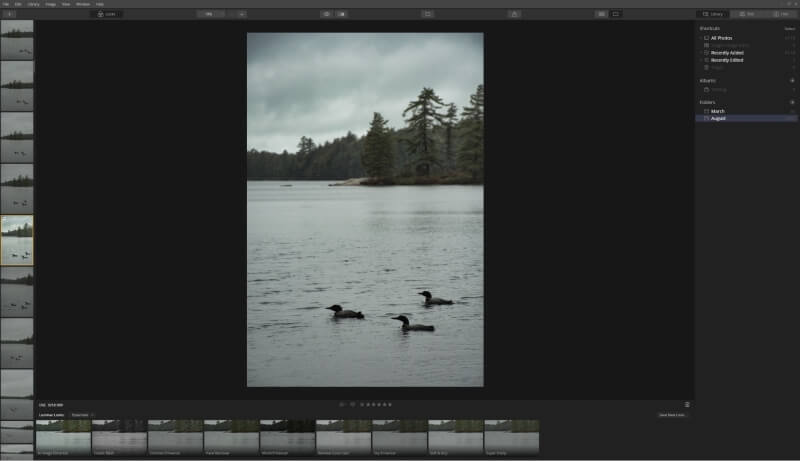
وقتی در حالت پیشنمایش تک تصویر هستید، یک نوار فیلم از پوشه فعلی نمایش داده میشود. در سمت چپ، استفاده کامل از نسبتهای نمایشگر عریض. اندازه نوار فیلم را نمی توان تنظیم کرد، اگرچه می توان آن را به همراه پانل Looks در پایین پنهان کرد.
اگر از ابزار مدیریت کتابخانه دیگری برای پرچم ها و رتبه بندی ها استفاده می کنید، هیچ کدام تنظیمات همراه با عکس های شما وارد می شود. فراداده IPTC هنوز پشتیبانی نمی شود و هیچ راهی برای اضافه کردن برچسب های سفارشی به تصاویر شما وجود ندارد. همچنین هیچ گزینه ای برای ذخیره تنظیمات شما در یک فایل sidecar جداگانه برای انتقال به رایانه دیگر وجود ندارد.
تنها روش مرتب سازی تصاویر از طریق ویژگی آلبوم ها است و هر آلبوم باید با دست ایجاد شود. در حالت ایدهآل، میتوان آلبومها را بهطور خودکار براساس ویژگیهای مشترک ایجاد کرد، مانند «همه تصاویر ۱۸ میلیمتری» یا «همه تصاویر ثبتشده در ۱۴ ژوئیه ۲۰۱۸»، اما در حال حاضر، باید به کشیدن و رها کردن دستی ادامه دهید.
به طور کلی، بخش کتابخانه Luminar 4 میتواند از کارهای زیادی استفاده کند، اما هنوز مجموعهای از ابزارهای اولیه برای مرور، مرتبسازی وپرچم گذاری مجموعه عکس شما.
Skylum قبلاً یک به روز رسانی رایگان برای نسخه 4 منتشر کرده است و به روز رسانی های رایگان بیشتری برای آینده برنامه ریزی شده است. آنها همچنان قصد دارند روی عملکرد کتابخانه کار کنند تا به بسیاری از مشکلاتی که من تجربه کردم، رسیدگی کنند، اما ممکن است بخواهید تا تکمیل نقشه راه بهروزرسانی آنها (یا حداقل بالغتر) صبر کنید.
نسخه tldr : اگر مرتباً تصاویر زیادی میگیرید، Luminar هنوز آماده جایگزینی راهحل مدیریت کتابخانه موجود شما نیست. برای عکاسان معمولی تر، ابزارهای سازمانی اولیه باید برای پیگیری عکس های شما کافی باشد، به خصوص که Skylum همچنان به روز می شود و Luminar بالغ می شود.
کار با تصاویر
بر خلاف بخش کتابخانه ، ویژگی های اصلی ویرایش RAW Luminar عالی هستند. کل فرآیند ویرایش غیرمخرب است و دارای تمام ابزارهایی است که انتظار دارید در یک ویرایشگر RAW عالی پیدا کنید، و همچنین چند ابزار منحصربفرد مبتنی بر هوش مصنوعی، Accent AI Filter و AI Sky Enhancer.
ابزارهای ویرایش Luminar دیگر به عنوان "فیلتر" نامیده نمی شوند، که فقط گیج کننده بود. در عوض، ابزارهای تنظیم مختلف در چهار مجموعه دسته بندی می شوند: Essentials، Creative، Portrait و Professional. خوب است که بتوانید این جنبه از چیدمان را سفارشی کنید، اما نسبت به فیلترهای قبلی راحت تر کار می کند. پیکربندی فضاهای کاری.
مهم نیست که آنها را چه می نامید،تنظیمات Luminar عالی هستند. هنگامی که ترکیب کامل تنظیمات را پیدا کردید، می توانید آنها را به عنوان "Look"، نام Luminar برای یک پیش تنظیم ذخیره کنید. با استفاده از پنل Looks میتوان به سرعت روی هر یک از تصاویر شما اعمال کرد، اما میتوان آنها را در طول پردازش دستهای روی طیف وسیعی از تصاویر نیز اعمال کرد.
تنها ابزاری که استفاده از آن برای من خستهکننده بود، Clone & مهر. این ابزار در یک فضای کاری مجزا بارگذاری می شود و زمان زیادی طول می کشد تا در هر دو نسخه نرم افزار بارگذاری شود. در حالی که شما واقعاً در حال ویرایش هستید، نسبتاً پاسخگو است، اما تمام ضربات کلون و استامپ شما به عنوان یک اقدام واحد اعمال می شود. اگر اشتباهی مرتکب شوید یا بخواهید یک بخش خاص را مجدداً کلون کنید، دستور Undo شما را به پنجره اصلی ویرایش برمی گرداند و باید فرآیند را از ابتدا از اول شروع کنید.
در مورد ابزارهای هوش مصنوعی چطور؟
هوش مصنوعی اخیراً به یک عبارت بسیار محبوب در دنیای نرم افزار تبدیل شده است. هر توسعهدهندهای نوید تغییرات عظیمی را در نحوه کارکرد نرمافزار خود به دلیل برخی از ویژگیهای «تقویتشده با AI» میدهد، معمولاً بدون توضیح بیشتر در مورد نحوه استفاده از هوش مصنوعی. (این به یک کلمه پرطرفدار تبدیل شده است که یک نظرسنجی اخیر از همه استارتاپ های فناوری "AI" در اروپا نشان داد که فقط 40٪ از هوش مصنوعی به هیچ وجه استفاده می کنند.)
Skylum دقیقاً نحوه استفاده از هوش مصنوعی را مشخص نمی کند. در ویژگی های ویرایش خودکار آنها، اما حدس من این است که از نوعی فرآیند یادگیری ماشین استفاده می کندبرای شناسایی مناطقی از یک عکس که میتوانند از ویرایشهای خاص بهره ببرند.
صرف نظر از اینکه چگونه انجام میشود، تنظیمات خودکار کار مناسبی را برای افزودن کنتراست محلی و افزایش اشباع در بیشتر موقعیتها، بهویژه مناظر و سایر صحنههای وسیع انجام میدهند. گاهی اوقات افزایش اشباع برای سلیقه من کمی بیش از حد است، اما هر عکاسی تصور خاص خود را از مقدار زیاد دارد.
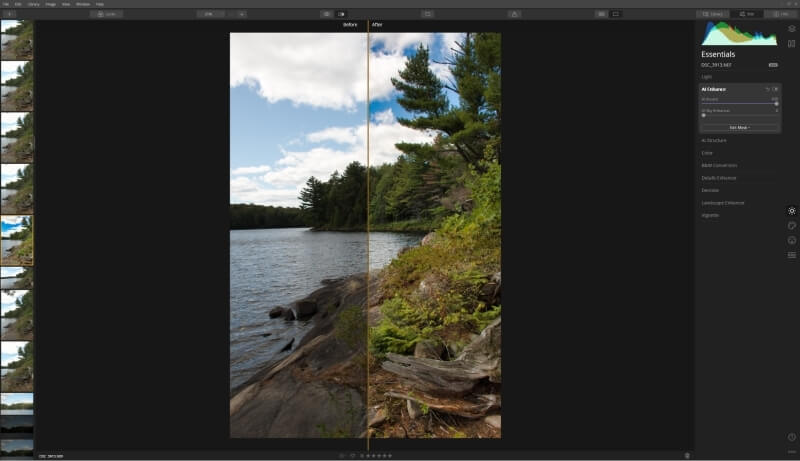
با چیزی بیشتر از نوار لغزنده تقویت هوش مصنوعی که روی 100 تنظیم شده است، این نوردهی کم است. تصویر بسیار جذابتر به نظر میرسد
ویژگی تقویت هوش مصنوعی به خوبی کار میکند، اگرچه در مورد اشکال پیچیده خاص با کمی مشکل مواجه میشود. این در مقایسه با نسخه های قبلی بهبود یافته است، اما اکنون گزینه ای برای کشیدن ماسک خود نیز وجود دارد. درجه کنترل اضافی عالی است مگر اینکه بخواهید از AI Enhance و AI Sky Enhancer استفاده کنید زیرا فقط می توانید یک ماسک را برای هر دو تنظیمات اعمال کنید.
یکی دیگر از ویژگی های AI جدید در نسخه 4.1، AI Sky Replacement است. ابزار واقع در پانل "Creative". در حالی که من هرگز از این در هیچ یک از عکسهایم استفاده نمیکنم (این اساساً تقلب در عکاسی است)، هنوز هم یک فناوری فوقالعاده چشمگیر است. در فاصله حدود 2 ثانیه، من توانستم به طور کامل آسمان را در عکس Common Loons که قبلاً در بخش کتابخانه این بررسی نشان داده شده بود، جایگزین کنم.
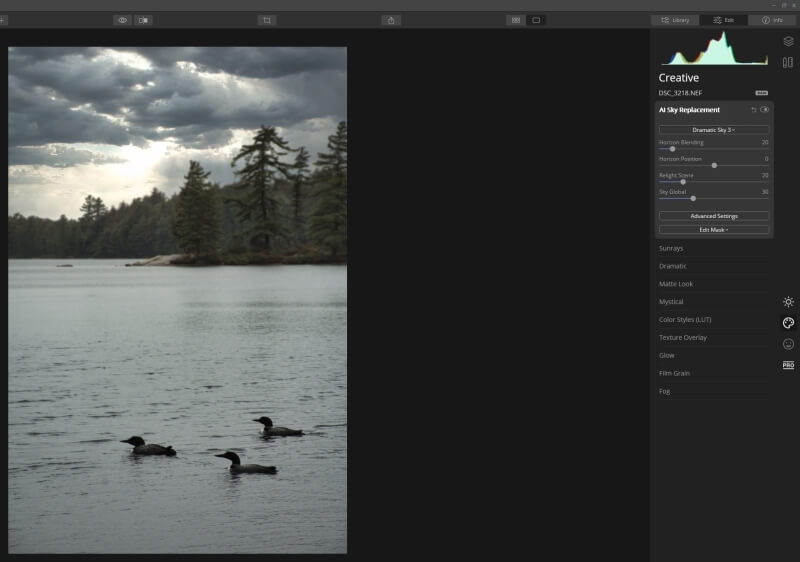
«آسمان دراماتیک 3» به طور خودکار درج شد، نیازی به پوشش دستی نیست
یکتعداد زیادی از تصاویر از پیش تعیین شده آسمان را می توانید انتخاب کنید، اما می توانید با استفاده از یکی از عکس های منبع خود، تصاویر آسمان سفارشی را برای کاهش "سطح تقلب" بارگیری کنید. اگر با این که تصاویرتان بیان خلاقانه ای هستند و تصویری واقعی از جهان نیستند، خوب هستید، پس حدس میزنم که واقعاً فریبنده نیست 😉
عکاسهای جدی فقط میخواهند از تنظیمات خودکار به عنوان نقطه شروع استفاده کنند. برای گردش کار ویرایش آنها، اما میتواند پایه و اساس سریع خوبی برای کار فراهم کند. اگر عکاس عروسی یا رویدادی هستید که در هر رویداد صدها یا هزاران عکس میگیرد، این یک راه خوب برای تقویت سریع همه عکسهایتان قبل از انتخاب تصاویر کلیدی برای توجه عمیقتر است.
جالب است که هوش مصنوعی ابزارهای Sky Enhancer و AI Sky Replacement فقط در تصاویری در دسترس هستند که آسمان شناسایی شده است. اگر بخواهید آن را روی تصویری بدون آسمان اعمال کنید، نوار لغزنده به سادگی خاکستری شده و در دسترس نیست.
استفاده از لایه ها
بسیاری از ویرایشگرهای عکس که می خواهند Adobe را به چالش بکشند، بر روی سبک لایت روم ویرایشهای غیرمخرب RAW است، اما از قدرت ویرایش لایهای که در فتوشاپ و برنامههای مشابه یافت میشود غفلت میکند. Luminar سعی می کند به آن رسیدگی کند، اما استفاده از این ویژگی نسبتاً محدود است. امکان ایجاد لایه های تنظیم جداگانه وجود دارد که به شما امکان می دهد فیلترهای خود را در قسمت های خاصی از تصویر در فرآیندی که معمولاً به عنوان پوشاندن شناخته می شود اعمال کنید. تمام فیلترهای شمادر حال حاضر با ماسک های قابل ویرایش خود ارائه شده است، اما اعمال آنها بر روی یک لایه تنظیم همچنین به شما این امکان را می دهد که ترتیب اعمال آنها را کنترل کنید و حالت های ترکیبی را اعمال کنید.
شما همچنین می توانید لایه های تصویر اضافی اضافه کنید، اما این به قرار دادن تصویر دوم بر روی تصویر اصلی شما محدود می شود. اگر میخواهید یک واترمارک اضافه کنید، مفید است، اما در غیر این صورت، ابزارهای یکپارچهسازی دادههای تصویر خارجی برای ساخت ترکیبهای متقاعدکننده کمی ابتدایی هستند. تنها استثنا در این مورد ابزار باورنکردنی AI Sky Replacement است، اما از سیستم ویرایش لایه استفاده نمی کند.
ویرایش دسته ای
Luminar پردازش دسته ای اولیه را ارائه می دهد و به شما امکان می دهد یک واحد را اعمال کنید. مجموعه ای از ویرایش ها روی چندین فایل به طور همزمان و همه آنها را با استفاده از گزینه های ذخیره یکسان صادر کنید. با استفاده از سیستم پیشتنظیمی «Luminar Looks» که قبلاً به آن اشاره کردیم، میتوانید مجموعهای از تنظیمات جهانی را روی تعداد نامحدودی از عکسها اعمال کنید و سپس خروجی حاصل را در طیف وسیعی از فرمتهای تصویر و همچنین فایلهای Photoshop و PDF ذخیره کنید.
به طرز عجیبی، پردازش دستهای در کتابخانه ادغام نشده است، و تنها راه انتخاب عکسها برای دستهبندی، افزودن دستی آنها با استفاده از یک کادر محاورهای معمولی «فایل باز» است. این یک فرصت واقعی از دست رفته به نظر می رسد، زیرا انتخاب 10 عکس در کتابخانه خود و سپس اضافه کردن آنها به یک دسته، باعث صرفه جویی در زمان می شود. خوشبختانه امکان استفاده وجود دارد

